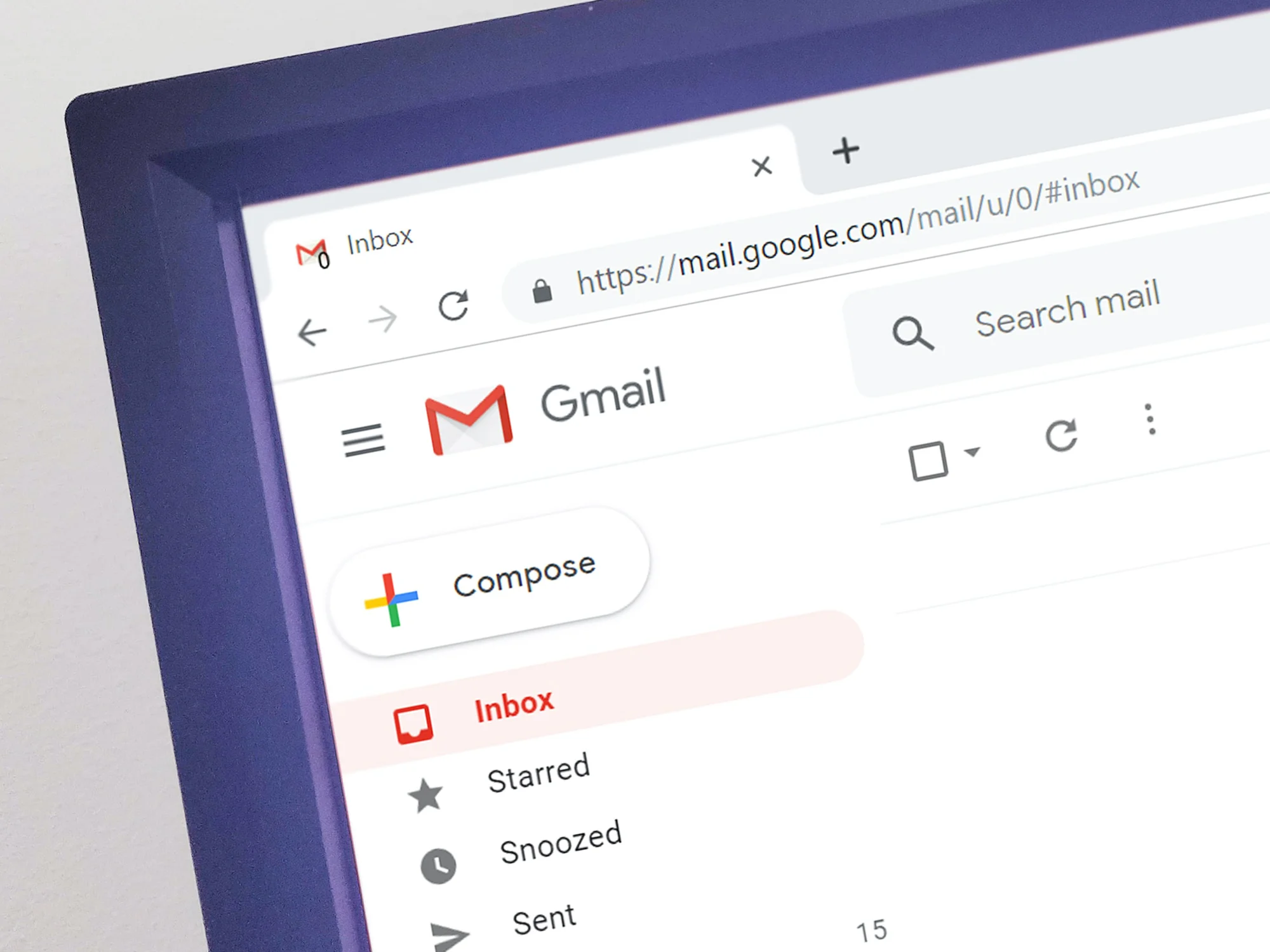Jakarta, Unbox.id – Berkirim pesan secara resmi melalui surat elektronik (surel) atau email merupakan hal yang sudah biasa. Apalagi, di era sekarang ini segala jenis kegiatan resmi lebih memilih untuk mengirimkan surat melalui email ketimbang surat dari kantor pos. Sayangnya, pengirim tidak dapat mengetahui apakah pesan mereka sudah terbaca atau belum.
Tidak seperti WhatsApp atau media sosial lainnya, yang bahkan bisa mengetahui lawan bicaranya sedang mengetik. Di dalam perpesanan resmi elektronik alias email, pengguna tidak dapat mengetahui apakah suratnya terbaca atau tidak. Nah, apakah ada metode atau aplikasi yang legal untuk menambahkan fitur terbaca ini?
Baca juga: 4 Fitur Tersembunyi Pada Gmail yang Jarang Diketahui
Jawabannya, ada. Jika anda menggunakan perangkat Chrome dan akun Gmail, pastinya anda dapat menambahkan fitur ini secara gratis dan legal. Dalam ulasan kali ini, redaksi akan menjelaskan bagaimana cara menambahkan fitur terbaca pada email, simak baik-baik.
Menambahkan Fitur Terbaca di Email
Ketika anda ingin menambahkan fitur ini, hal pertama yang harus anda pastikan adalah anda harus membuka email melalui laptop atau komputer. Pastikan juga perangkat yang anda gunakan tersebut memiliki jaringan koneksi yang baik, tidak mengganggu proses. Langkah ini menggunakan aplikasi tambahan yang hanya dapat diunduh melalui chrome store.
Aplikasi tersebut dapat anda tambahkan ke Chrome Extensions. Untuk anda yang belum mengerti apa itu Chrome Extensions, ia adalah fitur tambahan untuk memasang aplikasi pendukung seperti download manager. Aplikasi tambahan yang akan anda gunakan di Chrome Extensions kali ini adalah Email Tracker for Gmail.

ilustrasi: pixabay
Langkah pertama adalah buka menu settings atau pengaturan dengan menekan tiga titik yang ada di pojok kanan atas jendela Chrome. Benar, tepat di bawah tombol close atau ‘X’. Setelah anda masuk di menu pengaturan, cari opsi extensions yang ada di barisan kanan bawah menu.
Setelah anda berada di tab Extensions, tekan tombol menu yang ada di bagian pojok kiri atas, yang memiliki simbol tiga garis horizontal. Nah, ketika anda sudah membuka menu tersebut, buka Chrome Web Store yang ada di paling bawah. Anda bisa mengetikkan kata kunci ‘Email Tracker’ di sana. Setelahnya, pasang aplikasi yang muncul paling atas.
Memasang Fitur Tracker
Pemasangan fitur ini cukup mudah, anda tinggal mengikuti langkah-langkah yang dipandu oleh aplikasi tersebut, masuk dengan akun anda. Ketika aplikasi memberikan opsi berlangganan, pilih opsi paling kiri, yakni free alias gratis. Setelah proses selesai, langsung tekan ‘go to gmail’.
Baca juga: Gmail: Cara Mengaktifkan Fitur Pembalas Otomatis Pada Email
Aplikasi akan terpasang dengan tanda surat berwarna hijau di bagian kanan atas. Ketika anda mengirim email, logo tersebut akan muncul di lembar surat anda maupun si penerima. Email tersebut bertuliskan ‘Sender notified by Mailtrack’. Ketika penerima membuka surat, akan muncul dua tanda centang pada kotak surat anda. Selamat mencoba.
Karya yang dimuat ini adalah tanggungjawab penulis seperti tertera, tidak menjadi bagian tanggungjawab redaksi unbox.id.